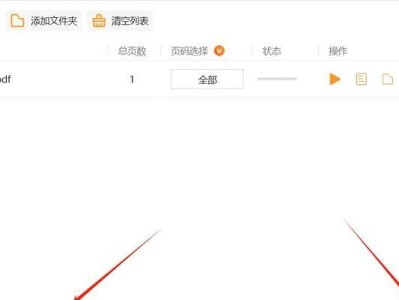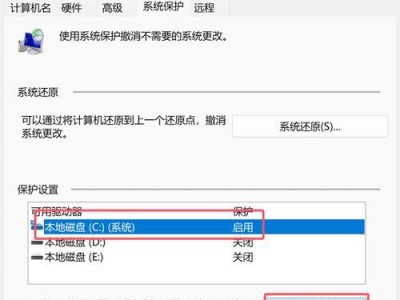随着科技的发展,越来越多的人开始使用笔记本电脑,而制作一张系统盘可以帮助我们在遇到故障时快速恢复系统。本文将介绍制作笔记本系统盘的方法和步骤,希望能帮助到有需要的读者。
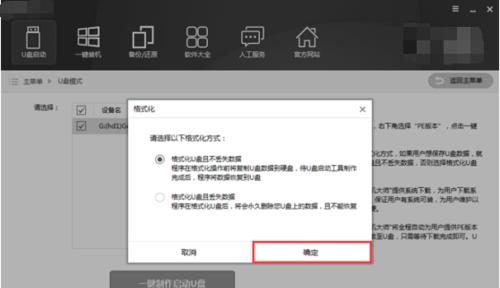
准备工作
在制作笔记本系统盘之前,我们需要准备一个可用的U盘或光盘,确保其容量足够大以容纳系统文件,并且备份好重要数据,以免丢失。
选择合适的操作系统
根据自己的需求和电脑硬件情况,选择合适的操作系统版本,比如Windows、MacOS或Linux等。可以在官方网站上下载最新版本的系统镜像文件。

下载和安装制作工具
在制作笔记本系统盘之前,我们需要下载并安装一个制作工具,比如Rufus或UNetbootin等。这些工具可以帮助我们将系统镜像文件写入U盘或光盘。
插入U盘或光盘
将准备好的U盘或光盘插入电脑的USB接口或光驱,并确保电脑能够识别到它。
运行制作工具
运行之前安装的制作工具,并选择将系统镜像文件写入U盘或光盘的选项。根据工具的提示,选择正确的设备和系统镜像文件。
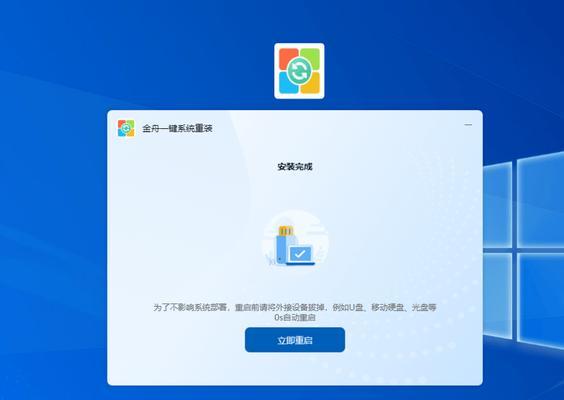
开始制作系统盘
点击开始制作按钮后,制作工具会开始将系统镜像文件写入U盘或光盘。这个过程可能需要一些时间,请耐心等待。
测试系统盘
制作完成后,我们可以将笔记本电脑重启并选择从U盘或光盘启动。如果一切正常,系统盘将会加载操作系统,并进入安装界面。
选择安装选项
根据个人需求,选择合适的安装选项,比如语言、时区和磁盘分区等。请谨慎操作,避免误删重要数据。
等待安装完成
根据系统版本和电脑性能的不同,安装过程可能需要一些时间。请耐心等待,不要中途断电或关闭电脑。
系统设置
安装完成后,根据个人喜好进行系统设置,比如网络连接、用户账户和隐私选项等。
安装驱动程序
根据电脑的硬件情况,安装相应的驱动程序,以确保硬件设备正常工作。
更新系统和软件
及时更新系统和安装的软件,以获取最新的功能和修复已知的漏洞。
备份系统盘
在使用笔记本电脑期间,定期备份系统盘是非常重要的,以免遇到意外情况导致数据丢失。
注意事项
在使用笔记本系统盘时,注意保护好U盘或光盘,并妥善存放系统盘备份,以防丢失或损坏。
制作一张笔记本系统盘并不难,只需要按照正确的方法和步骤操作即可。拥有一张系统盘可以帮助我们在电脑故障时快速恢复系统,提高工作效率。希望本文的教程能对读者有所帮助。
通过本文的介绍,我们了解了制作笔记本系统盘的方法和步骤,包括准备工作、选择操作系统、下载制作工具、插入U盘或光盘、运行制作工具、开始制作系统盘、测试系统盘等。制作一张系统盘可以帮助我们在电脑故障时快速恢复系统,是非常实用的技能。希望读者能够按照本文的教程成功制作一张笔记本系统盘。